Solución: Resident Evil Village se bloquea en mi PC
Miscelánea / / August 04, 2021
Anuncios
Después de mucho tiempo, CAPCOM ha creado un juego increíble, lleno de aventuras, terror y un montón de miedo a los saltos. El REV se parece al mecanismo del RE4. Encontrarás varios giros y vueltas en este juego. En mi opinión, el final tiene un giro inesperado. Aunque, el juego funciona bien funcionalmente y tiene un sistema de elaboración / arma, actualización / cocción bastante divertido con el personaje comerciante. Pero eso no es suficiente. A los jugadores de REV les resulta muy difícil seguir jugando a este juego en sus dispositivos debido a problemas de bloqueo. No hay duda de que esta es una especie de obra maestra, junto con la tradición detrás de las notas y los acertijos dispersos. Sin embargo, algunos fallos y errores afectan al entorno de juego. Aquí describimos todas las posibles formas de solucionar el error de Resident Evil Village que se bloquea en mi PC. Entonces, siéntete cómodo usando los métodos que se enumeran a continuación.

Contenido de la página
-
Cómo arreglar Resident Evil Village Crashing en PC
- Método 1: reinicia tu juego y dispositivo
- Método 2: actualice su sistema operativo y controladores de gráficos
- Método 3: finalizar tareas en segundo plano
- Método 4: deshabilite el modo HDR para solucionar el bloqueo de Resident Evil Village en la PC
- Método 5: ejecutar el juego en modo ventana
- Método 6: verificar la integridad de los archivos del juego
- Cover Up para solucionar el problema de bloqueo de Resident Evil Village en PC
Cómo arreglar Resident Evil Village Crashing en PC
Solucionar los problemas de bloqueo no es una tarea muy desafiante. Sí, seguramente puede solucionar este problema simplemente cambiando un par de cosas en su PC. Pero, antes de eso, es más importante para nosotros saber si nuestra PC es lo suficientemente poderosa para ejecutar este juego de anhelo de recursos.
Requisitos mínimos del sistema para REV
- Procesador: Intel Core i5-7500 o similar
- RAM: 8GB
- GPU: Nvidia GeForce GTX 1050 Ti o similar
- API: DirectX 12
- Sistema operativo: Windows 10
Requisitos del sistema recomendados para REV
- Procesador: Intel Core i7-8700 o similar
- RAM: 16 GB
- GPU: Nvidia GeForce GTX 1070 o similar
- API: DirectX 12 / DirectX Raytracing (DXR) opcional
- Sistema operativo: Windows 10
Ahora, conoce las especificaciones mínimas de PC que necesita para ejecutar este juego. Si encuentra que su PC cumple con todos los requisitos e incluso después de eso, tiene problemas de congelación o bloqueo repentino, siga los pasos de solución de problemas que se indican a continuación:
Anuncios
Método 1: reinicia tu juego y dispositivo
Ejecutar el juego es la mejor opción para verificar si el problema está ocurriendo desde su lado o servidor. Si hay algún error aleatorio presente en los archivos del juego, el reinicio del juego se solucionará automáticamente. Aparte de esto, si encuentra que reiniciar, no podrá cambiar las cosas por usted. Luego, reinicie todo el sistema y verifique si el problema está resuelto. Puede desplazarse hacia abajo hasta el siguiente paso en caso de que este método no funcione para usted.
Método 2: actualice su sistema operativo y controladores de gráficos
Aunque Windows 10 tiene una función incorporada que verifica, descarga e instala las últimas actualizaciones del sistema operativo para su PC con regularidad. Pero, a veces, debido a algunos fallos técnicos o errores, nuestro sistema no busca actualizaciones automáticamente. Un sistema operativo desactualizado crea muchos problemas en nuestra PC, y las aplicaciones generalmente comienzan a fallar o congelarse en la PC. En ese caso, buscar actualizaciones manualmente es la mejor manera de solucionar el problema de bloqueo o congelación.
No obstante, tenemos que comprobar el sistema operativo y las actualizaciones de los controladores con regularidad. Puede usar las ventanas de configuración para actualizar su Windows y el administrador de dispositivos para el controlador de la tarjeta gráfica. Sin embargo, también hay una segunda opción, sí, simplemente puede visitar el sitio web oficial del fabricante para verificar si hay alguna actualización disponible para su dispositivo o no. En caso de que no exista dicha actualización disponible, desplácese hacia abajo para ver el próximo método potencial para solucionar el problema de bloqueo de Village en la PC.
Método 3: finalizar tareas en segundo plano
Sí, eliminar los programas que se ejecutan en segundo plano en su PC ayudará a detener las aplicaciones que están en conflicto en la ruta del juego. Sin embargo, también liberará la memoria de su sistema. Puede utilizar las instrucciones que se proporcionan a continuación para cerrar todas las aplicaciones que se ejecutan en segundo plano y entran en conflicto con su juego.
- En primer lugar, mantenga presionado y presione el botón CTRL + ALT junto con el botón DEL al mismo tiempo.
- Ahora, se abrirá la ventana del administrador de tareas. Debe elegir cada aplicación que, en su opinión, podría ser la culpable.
- Después de seleccionar la aplicación, haga clic en el "Tarea final" botón. Repita esto para cada programa que desee cerrar.
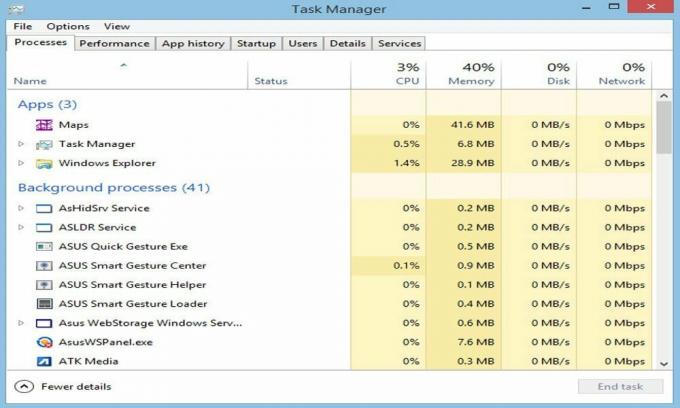
Método 4: deshabilite el modo HDR para solucionar el bloqueo de Resident Evil Village en la PC
Se informa que muchos usuarios después de deshabilitar el modo HDR en su PC. El problema de bloqueo de Resident Evil Village en PC desaparece. Sin embargo, si no sabe cómo deshabilitar el modo HDR en su PC con Windows, siga los pasos que se indican a continuación:
Anuncios
- Ve a la aplicación Steam.
- Biblioteca abierta
- Haga clic derecho en REV
- Ahora, seleccione las propiedades del menú desplegable.
- Haga clic en la pestaña local y busque la opción de exploración.
- Una vez que lo encuentre, haga clic en él.
- Luego, haga clic en el archivo de configuración y configure HDRMode = false.
Ahora, abra el juego Resident Evil Village y verifique si el problema de bloqueo en la PC se resuelve o no. Si no es así, continúe con los siguientes pasos que se mencionan más adelante.
Método 5: ejecutar el juego en modo ventana
Todos sabemos que ejecutar cualquier juego en modo de pantalla completa consume muchos recursos. En ese escenario, ejecutar el juego en modo ventana es la mejor opción para ti. Estos son los pasos para ejecutar Resident Evil Village en modo de ventana para solucionar el problema de bloqueo en la PC:
- Vaya a la pantalla de inicio de las aplicaciones de Steam y abra la sección de la biblioteca.
- Haga clic derecho en REV
- Ahora, seleccione las propiedades del menú desplegable.
- Después de eso, debe hacer clic en el Pestaña General Seguido por el configurar las opciones de lanzamiento.
- Ahora, si solicita el tipo de campo, pegue -windowed-noborder.
- Haga clic en el botón Aceptar y reinicie su PC. Vuelva a ejecutar REV en su PC y vea si el problema de bloqueo se soluciona.
Aún así, ¿el juego falla? ¡No te preocupes! Tenemos el último método que seguramente te ayuda a solucionar el error de Resident Evil Village que se bloquea en mi PC.
Anuncios
Método 6: verificar la integridad de los archivos del juego
Es posible que no nos demos cuenta de que los archivos de nuestro juego están corruptos o dañados durante la actualización. Por lo tanto, es bueno que primero verifiquemos si los archivos de nuestro juego aún son válidos o no. Para hacerlo, debes verificar la integridad de los archivos de nuestro juego a través de la aplicación cliente Steam o cualquier lanzador que estés usando.
- Abre la aplicación Steam y dirígete a la biblioteca.
- Ahora, averigüe el REV y haga clic derecho sobre él.
- En el menú desplegable recién abierto, seleccione la opción de propiedades.
- Vaya a archivos locales.
- Toque Verificar la integridad de los archivos del juego.

Eso es. Ahora, espere hasta que la aplicación Steam verifique y corrija el archivo del juego dañado. Si este método ni siquiera funciona en su caso, le recomendamos que se ponga en contacto con el equipo de asistencia para obtener más información.
Cover Up para solucionar el problema de bloqueo de Resident Evil Village en PC
Un juego asombroso con gráficos asombrosos y una gran historia que logra conectar todos los universos RE. ¡Si! Hay muchos errores y fallas en el juego, pero eso se puede solucionar fácilmente. Eso es todo lo que necesita saber sobre cómo solucionar problemas de Resident Evil Crashing en PC. Sin embargo, desafortunadamente, si olvidamos mencionar algo, puede comunicarse con nosotros usando la sección de comentarios. ¿Tienes un dispositivo Nintendo Switch? Si es así, hay algunas buenas noticias para ti. Simplemente haga click aquí.



